




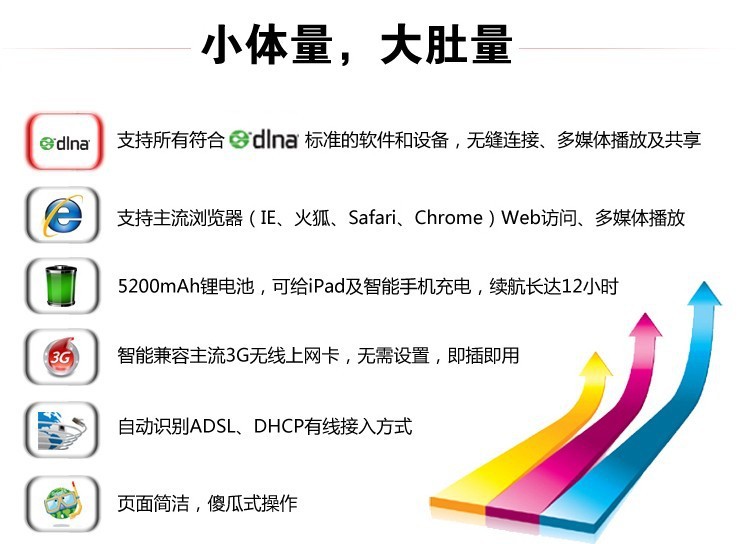


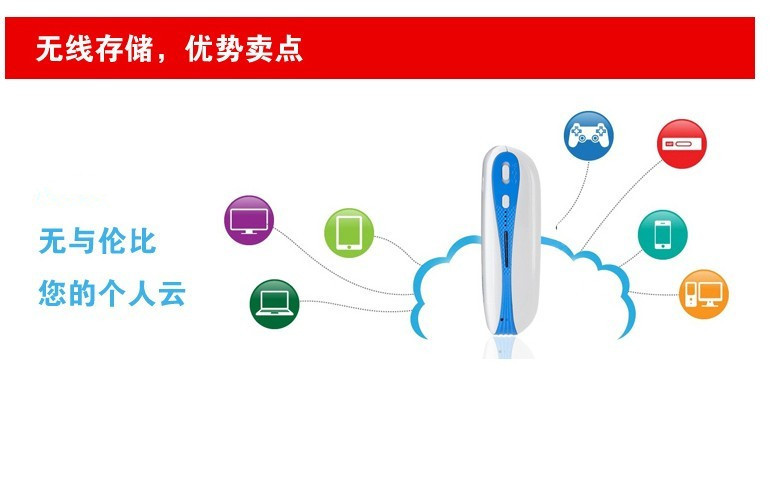



章 产品简介
该产品是一款多功能便携式3G无线路由器移动电源,可以将本地网络转换为WIFI热点共享,也可以将3G网络转换为WIFI热点共享;同时也支持移动电源和多媒体共享(支持DLNA,Samba),是智能手机、平板电脑等产品的最佳伴侣。
1.1包装清单3G移动电源无线路由器 *1
快速安装指南*1
USB配线*1
1.2产品外观(仅供参考)
接口功能说明:
接口 | 标识 | 功能说明 |
电源开关 | R | 开机 |
C | 移动电源功能,内置5200mAh电池,通过USB端口给各种数码产品进行充电,支持5V/0.5A和5V/1A输出 | |
| 关机 | |
USB接口 |
| 接联通、移动、电信3G无线上网卡、对外充电支持5V/0.5A 接iPhone进行流量分享; 接iPhone、iPad、智能手机、平板电脑等数码产品进行充电 |
DC充电接口 |
| 连接电源适配器,给电池充电 |
电量指示按钮 |
| 按下此按钮,电量指示灯显示当前电量 |
恢复出厂设置 | R | 长按5秒以上,然后松开,恢复到出厂设置。 |
充电指示灯 |
| 电池充电完成后,充电指示灯会自动熄灭 |
RJ45网线接口 |
| WAN口:插入网线连接到ADSL、有线宽带 |
LAN口:插入网线连接到电脑 |
1.3 LED指示状态
功能操作 | LED指示 | 说明 |
开机 | 红灯亮--红、绿灯同时亮--红灯闪烁(1秒/次) | 开机正常 |
插入移动存储设备 | 红灯闪烁(1秒/次) | 插入后,多媒体共享自动开启 |
插入3G网卡 | 红灯长亮 | 无法兼容 |
红灯闪烁(3秒/次) | 可以兼容,未注册上网络 | |
紫灯闪烁(3秒/次) | 注册上2G网络,未进行拨号连接 | |
紫灯长亮 | 注册上2G网络,拨号成功,可以访问网络。 | |
蓝灯闪烁(3秒/次) | 注册上3G网络,未进行拨号连接。 | |
蓝灯长亮 | 注册上3G网络,拨号成功,可以访问网络。 | |
插入ADSL网线 | 红灯闪烁(1秒/次) | 拨号失败 |
蓝灯长亮 | 拨号成功 | |
插入路由器网线 | 红灯常亮 | 连接失败 |
蓝灯长亮 | 连接成功 |
2.1连接WiFi
a. Iphone或Ipad b. Android终端
c.PC机
在WIFI管理界面找到对应名称的WIFI热点,然后连接该热点(支持10个以上WIFI设备接入)。
2.2功能一示例(本地路由转WIFI)
将本地无线路由器的LAN口同设备的网口连接,通过WIFI连接上该设备热点即可访问互联网。
2.3 功能二示例(ADSL转WIFI)
将ADSL的WAN口同设备的网口连接,在管理页面中填入ADSL的账户名和密码,确定后设备即自动完成拨号,通过WIFI连接上该设备热点即可访问互联网。
2.4 功能三示例(3G转WIFI)
将上网卡插入设备的USB接口,设备会自动完成无线上网卡拨号,通过WIFI连接上该设备热点即可访问互联网。支持中国移动、中国联通、中国电信以及国外一些运营商的数百种无线上网卡。
插入3G上网卡的同时将设备的网口和PC机的网口连接,PC机可以和WIFI终端同时访问外网。
2.5 功能四示例(移动电源)
设备支持给iphone、Ipad以及大多数智能手机充电。
2.6 功能四示例(WiFi中继、放大)
支持中国移动、中国联通China 、中国电信等公共热点的WiFi接入,在WiFi热点覆盖区域,可以通过该设备将热点进行无用户限制和无流量限制共享。
该设备能实现将其它WiFi热点信号放大,使用户可以将WiFi信号接入到其它地方,提高上网速度。
备注:下一软件版本才支持
2.7 功能五示例(多媒体共享)
多媒体功能支持DLNA协议和Samba协议,可以实现单人或多人多媒体文件共享。
备注:DLNA(Digital Living Network Alliance) 数字生活联盟
2.7.1 DLNA娱乐共享
ios平台使用:
(1)将U盘,移动硬盘等存储设备插入设备USB口。
(2)通过wifi连接设备wifi热点。
(3)在App Store或“91助手”下载安装Good player。
(4)运行软件,刷新设备并找到ishare-MPRouter,选择相应的多媒体文件进行图片浏览,音乐播放,视频播放。
备注:如果Goodplayer没有自动找到DLNA服务器,请点击手动选择“UPnP/DLNA客户端”,点击找到ishare-MPRouter。
备注:如果某些格式的视频无法播放或播放不流畅,请在“设置”中将“插件设置”中的“iPod”打开,并在播放时选择“通过iPod插件播放”。
Android平台使用:
(1)将U盘,移动硬盘等存储设备插入设备USB口。
(2)通过wifi连接本3G路由器的wifi热点。
(3)在“安卓市场”或“91助手”下载安装“SoftMedia Player”,
SoftMedia使用外部播放器,请先安装外部播放器如“Mobo Player”或“100tv播放器”,以确保兼容的更多的格式。
(4)打开软件,“选择媒体源”-----选择DLNA服务器“ishare-MPRouter”。
(5)点击“浏览播放媒体文件”进入,选择相应的媒体文件进行图片浏览,音乐播放,视频播放。
2.7.2云存储
ios平台使用:
(1)打开Goodplayer,点击并在“SMB/CIFS客户端”选项中添加服务器地址192.168.169.1,用户名admin,密码admin,并保存进入。
(2)进入服务器后您可以看到移动存储设备里所有文件资料,选择相应文件进行浏览,编辑,播放,上传,下载。
Android平台使用:
(1)下载安装“ES文件浏览器”。
(2)打开“ES文件浏览器”,点击“共享”,选择“菜单”->“新建”服务器,位置192.168.169.1,用户名admin,密码admin,确定保存。
(3)点击进入服务器,选择相应文件进行图片浏览,文件编辑,音视频播放。
(4)在“本地”里面长按住相应文件进行“复制到”,“移动到”可将本地文件上传至服务器。进入服务器后,长按相应文件进行“复制到”,“移动到”操作可将服务器上的文件下载至本地。
第三章 管理界面
3.1 管理界面登录
在浏览器地址栏输入192.168.169.1即可进入到管理界面
点击可以查看系统的一些相关信息(软硬件版本,IP地址等)
点击可以进行中英文切换
正常情况下用户不需要到管理界面做任何操作,操作过程中请按照页面中的提示进行。
3.2 3G上网卡管理
3.3 ADSL管理
填入申请ADSL时账号和密码,点击确定设备会自动完成拨号工作。
3.4 本地路由管理
动态IP的情况下由设备自动为你分配IP地址,不需要进行设置
如果你想采用静态IP地址,可以按照下图中进行配置。
3.5 WIFI设置管理
可以进行WIFI名称的更改、对WIFI进行加密。
3.6 多媒体分享管理
3.7 高级设置
升级时请一定要使用厂家提供的升级文件。
温馨提示:
较长时间不使用时,请关闭设备,可让电池使用时间更长。
第四章 常见问题处理
1.WIFI加密密钥忘记了怎么办?
长按RESET将路由器恢复到出厂设置。
2.路由器的管理界面登录不了怎么办?
1)请查看IP地址和DNS地址是否设置为自动获取,正常情况下获取到的IP地址应为192.168.169.X。
2)尝试使用其他计算机进行登录;
如经上述操作仍然无法解决,请尝试将路由器恢复到出厂设置。
3.笔记本搜索不到无线信号怎么办?
1)请查看笔记本内置的无线网卡开关已打开(详细查看笔记本使用说明书);
2)在计算机的设备管理器中查看无线网卡驱动是否成功安装并启用;
3)查看计算机的无线服务是否开启(服务选项里的Wireless Zero Configuration,状态是否设置为已启动,启动类型是否设置为自动);
4)尝试在1-2M的近距离环境下看能否搜索到无线信号;
5)请使用其他电脑的无线网卡看能否搜索到无线信号;
如经上述操作仍然无法解决,请尝试将路由器恢复到出厂设置。
4.Windows 7和苹果 Ipad 如何清空网络配置?
Windows7:网络及共享中心—管理无线网络,选择对应的无线网络名称,进行删除操作;
Ipad: 设置---无线局域网---相应的无线网络名称,右侧的蓝色箭头上面的忽略此网络选项,点击忽略。
5. 如何查看路由器软件、硬件版本?
在管理界面点击查看





